infotainment OPEL ASTRA K 2020 Instruktionsbog til Infotainment (in Danish)
[x] Cancel search | Manufacturer: OPEL, Model Year: 2020, Model line: ASTRA K, Model: OPEL ASTRA K 2020Pages: 87, PDF Size: 5.74 MB
Page 53 of 87
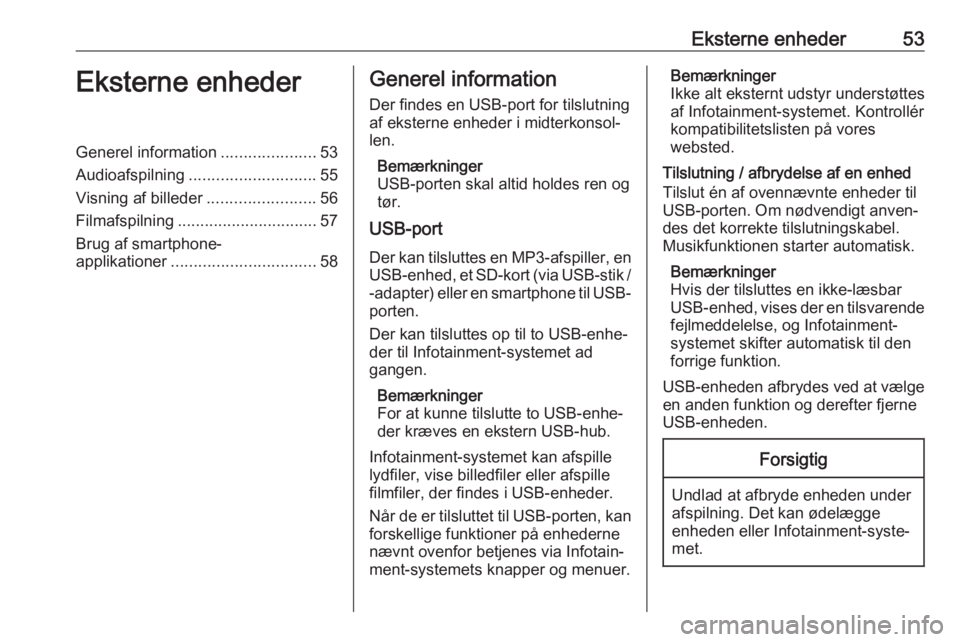
Eksterne enheder53Eksterne enhederGenerel information.....................53
Audioafspilning ............................ 55
Visning af billeder ........................56
Filmafspilning ............................... 57
Brug af smartphone-
applikationer ................................ 58Generel information
Der findes en USB-port for tilslutning
af eksterne enheder i midterkonsol‐
len.
Bemærkninger
USB-porten skal altid holdes ren og
tør.
USB-port
Der kan tilsluttes en MP3-afspiller, en USB-enhed, et SD-kort (via USB-stik /
-adapter) eller en smartphone til USB- porten.
Der kan tilsluttes op til to USB-enhe‐
der til Infotainment-systemet ad
gangen.
Bemærkninger
For at kunne tilslutte to USB-enhe‐
der kræves en ekstern USB-hub.
Infotainment-systemet kan afspille
lydfiler, vise billedfiler eller afspille
filmfiler, der findes i USB-enheder.
Når de er tilsluttet til USB-porten, kan forskellige funktioner på enhederne
nævnt ovenfor betjenes via Infotain‐
ment-systemets knapper og menuer.Bemærkninger
Ikke alt eksternt udstyr understøttes
af Infotainment-systemet. Kontrollér
kompatibilitetslisten på vores
websted.
Tilslutning / afbrydelse af en enhed
Tilslut én af ovennævnte enheder til
USB-porten. Om nødvendigt anven‐
des det korrekte tilslutningskabel.
Musikfunktionen starter automatisk.
Bemærkninger
Hvis der tilsluttes en ikke-læsbar
USB-enhed, vises der en tilsvarende
fejlmeddelelse, og Infotainment-
systemet skifter automatisk til den
forrige funktion.
USB-enheden afbrydes ved at vælge
en anden funktion og derefter fjerne
USB-enheden.Forsigtig
Undlad at afbryde enheden under
afspilning. Det kan ødelægge
enheden eller Infotainment-syste‐
met.
Page 54 of 87
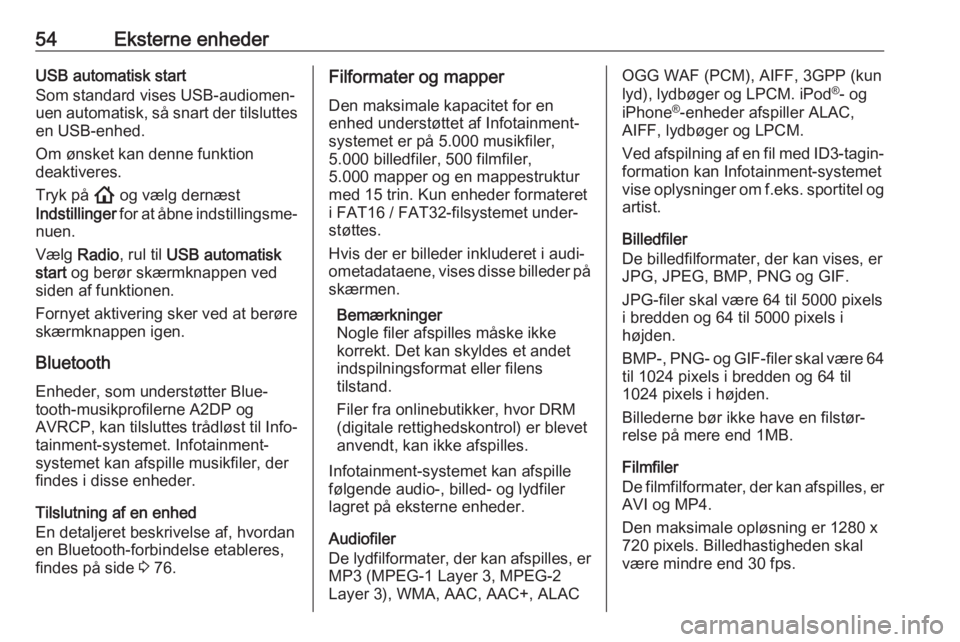
54Eksterne enhederUSB automatisk start
Som standard vises USB-audiomen‐
uen automatisk, så snart der tilsluttes en USB-enhed.
Om ønsket kan denne funktion
deaktiveres.
Tryk på ! og vælg dernæst
Indstillinger for at åbne indstillingsme‐
nuen.
Vælg Radio, rul til USB automatisk
start og berør skærmknappen ved
siden af funktionen.
Fornyet aktivering sker ved at berøre
skærmknappen igen.
Bluetooth Enheder, som understøtter Blue‐
tooth-musikprofilerne A2DP og
AVRCP, kan tilsluttes trådløst til Info‐
tainment-systemet. Infotainment-
systemet kan afspille musikfiler, der
findes i disse enheder.
Tilslutning af en enhed
En detaljeret beskrivelse af, hvordan
en Bluetooth-forbindelse etableres,
findes på side 3 76.Filformater og mapper
Den maksimale kapacitet for en
enhed understøttet af Infotainment-
systemet er på 5.000 musikfiler,
5.000 billedfiler, 500 filmfiler,
5.000 mapper og en mappestruktur
med 15 trin. Kun enheder formateret i FAT16 / FAT32-filsystemet under‐
støttes.
Hvis der er billeder inkluderet i audi‐
ometadataene, vises disse billeder på
skærmen.
Bemærkninger
Nogle filer afspilles måske ikke
korrekt. Det kan skyldes et andet
indspilningsformat eller filens
tilstand.
Filer fra onlinebutikker, hvor DRM
(digitale rettighedskontrol) er blevet
anvendt, kan ikke afspilles.
Infotainment-systemet kan afspille
følgende audio-, billed- og lydfiler
lagret på eksterne enheder.
Audiofiler
De lydfilformater, der kan afspilles, er
MP3 (MPEG-1 Layer 3, MPEG-2
Layer 3), WMA, AAC, AAC+, ALACOGG WAF (PCM), AIFF, 3GPP (kun
lyd), lydbøger og LPCM. iPod ®
- og
iPhone ®
-enheder afspiller ALAC,
AIFF, lydbøger og LPCM.
Ved afspilning af en fil med ID3-tagin‐ formation kan Infotainment-systemetvise oplysninger om f.eks. sportitel og
artist.
Billedfiler
De billedfilformater, der kan vises, er
JPG, JPEG, BMP, PNG og GIF.
JPG-filer skal være 64 til 5000 pixels
i bredden og 64 til 5000 pixels i
højden.
BMP -, PNG - og GIF-filer skal være 64
til 1024 pixels i bredden og 64 til 1024 pixels i højden.
Billederne bør ikke have en filstør‐
relse på mere end 1MB.
Filmfiler
De filmfilformater, der kan afspilles, er AVI og MP4.
Den maksimale opløsning er 1280 x
720 pixels. Billedhastigheden skal
være mindre end 30 fps.
Page 55 of 87

Eksterne enheder55Den codec, der kan anvendes, er H.
264/MPEG-4 AVC.
De lydformater, der kan afspilles, er
MP3, AC3, AAC og WMA.
Det undertekstformat, der kan vises,
er SMI.
Audioafspilning Aktivering af musikfunktionen
Hvis enheden endnu ikke er tilsluttet
Infotainment-systemet, tilsluttes den
3 53.
Normalt vises den pågældende audi‐
ohovedmenu automatisk.
Hvis afspilningen ikke startes auto‐
matisk, f.eks. hvis USB automatisk
start er deaktiveret 3 53, udføres
følgende:
Tryk på ! og vælg dernæst Lyd for
at åbne den sidst valgte audiohoved‐
menu.
Vælg Kilde på interaktionsvælger‐
bjælken og vælg derpå ønsket
lydkilde for at åbne den pågældende
audiohovedmenu.Afspilning af audiosporene starter
automatisk.
Funktionsknapper
Afbrydelse og genoptagelse af
afspilning
Berør = for at afbryde afspilningen.
Skærmknappen skifter til l.
Berør l for at genoptage afspilnin‐
gen.
Afspilning af næste eller forrige spor
Berør e for at afspille næste spor.
Berør d inden for de første 2
sekunder af sporets afspilning for at
gå tilbage til forrige spor.
Sådan vendes der tilbage til starten af
det aktuelle spor
Berør d 2 sekunder efter, at afspil‐
ningen af sporet er begyndt.
Hurtig frem- og tilbagespoling
Berør d eller e og hold knap‐
pen nede. Slip for at vende tilbage til normal afspilningsfunktion.
Alternativt kan skyderen, der viser
den aktuelle sporposition, flyttes til
venstre eller højre.
Afspilning af spor vilkårligt
Berør n for at afspille sporene i
vilkårlig rækkefølge. Skærmknappen
skifter til o.
Berør o igen for at deaktivere blan‐
dingsfunktionen og gå tilbage til
normal afspilning.
Funktionen Browse musik
Søgeskærmen vises ved at berøre skærmen. Alternativt vælges Menu
på audiohovedskærmen for at vælge
den pågældende audiomenu og
dernæst vælge Browse musik.
Page 56 of 87

56Eksterne enhederDer vises forskellige kategorier, på
hvilke sporene er sorteret, f.eks.
Afspilningslister , Kunstnere eller
Albums .
Vælg den ønskede kategori, under‐
kategori (hvis tilgængelig), og vælg
derefter et spor.
Vælg nummeret for at starte afspil‐
ningen.
Visning af billeder
Billeder fra en USB-enhed kan vises.
Bemærkninger
Af sikkerhedshensyn er visse funk‐
tioner deaktiveret under kørsel.
Aktivering af billedfunktionen
Hvis enheden endnu ikke er tilsluttet
Infotainment-systemet, tilsluttes den
3 53.
Tryk på ! og vælg dernæst Galleri
for at åbne mediehovedmenuen.
Berør - for at åbne billedhovedmen‐
uen for at vise en liste med elementer, der er lagret på USB-enheden. Vælg
det ønskede billede. Hvis dette
gemmes i en mappe, vælg den
respektive mappe først.
Berør skærmen for at skjule menu‐
bjælken. Berør skærmen igen for igen at vise menubjælken.
Funktionstaster
Fuld skærmtilstand
Vælg x for at vise billedet i fuld
skærmtilstand. Berør skærmen for at
afslutte fuld skærmtilstand.
Visning af næste eller forrige billede
Berør Q eller stryg til venstre for at se
næste billede
Berør P eller stryg til højre for at se
foregående billede.
Rotering af et billede
Vælg h for at rotere billedet.
Zoom ind på et billede
Berør * én eller flere gange for at
zoome ind på et billede eller vende
tilbage til dets oprindelige størrelse.
Visning af et diasshow
Vælg t for at se de billeder, der er
lagret på USB-enheden, i et
diasshow.
Berør skærmen for at afslutte
diasshowet.
Page 57 of 87

Eksterne enheder57BilledmenuVælg Menu på skærmens nederste
linje for at vise Billedmenu.
Diasshowtid
Vælg Slideshow-tid for at vise en liste
med mulige tidssekvenser og vælg ønsket tidssekvens.
Ur- og temperaturdisplay
Tid og temperatur vises i fuldskærms‐
tilstand ved at aktivere Ur. Temp.
Display .
Displayindstillinger
Vælg Displayindstillinger for at åbne
en undermenu for indstilling af
lysstyrke og kontrast.
Berør + og - for at justere indstillin‐
gerne.
Filmafspilning
Film fra en USB-enhed kan vises.
Bemærkninger
Af sikkerhedshensyn er filmfunktio‐
nen ikke tilgængelig under kørsel.
Aktivering af filmfunktionen
Hvis enheden endnu ikke er tilsluttet
Infotainment-systemet, tilsluttes den
3 53.
Tryk på ! og vælg dernæst Galleri
for at åbne mediehovedmenuen.
Berør m for at åbne filmhovedmen‐
uen for at vise en liste med elementer,
der er lagret på USB-enheden. Vælg
den ønskede film. Hvis dette gemmes
i en mappe, vælg den respektive
mappe først.
Filmen vises.
Funktionstaster
Fuld skærm
Vælg x for at vise filmen i fuld
skærmtilstand. Berør skærmen for at afslutte fuld skærmtilstand.
Afbrydelse og genoptagelse af
afspilning
Berør = for at afbryde afspilningen.
Skærmknappen skifter til l.
Berør l for at genoptage afspilnin‐
gen.
Afspilning af næste eller forrige spor
Berør / for at afspille næste filmfil.
Page 58 of 87
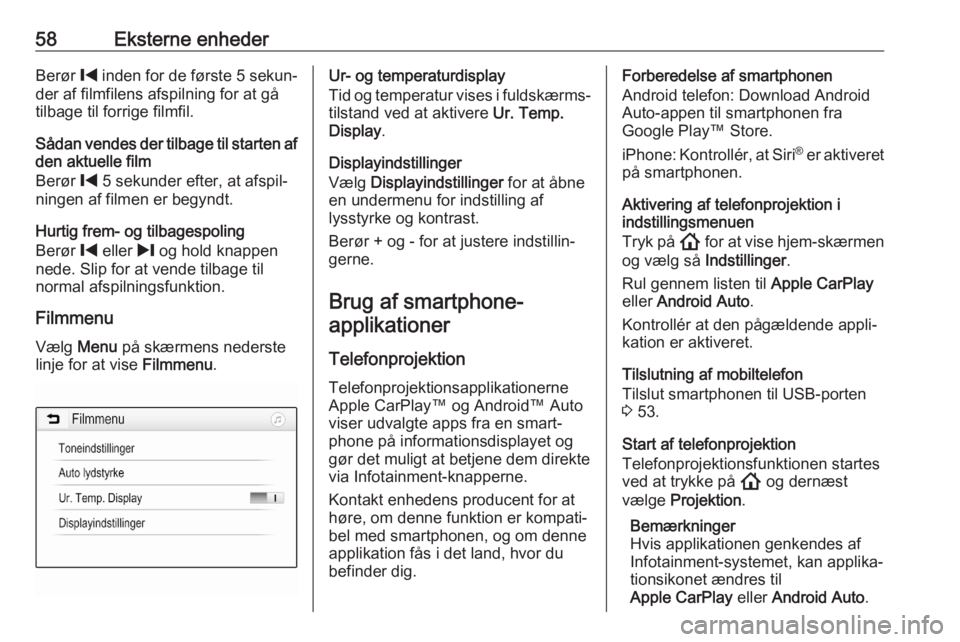
58Eksterne enhederBerør % inden for de første 5 sekun‐
der af filmfilens afspilning for at gå tilbage til forrige filmfil.
Sådan vendes der tilbage til starten af den aktuelle film
Berør % 5 sekunder efter, at afspil‐
ningen af filmen er begyndt.
Hurtig frem- og tilbagespoling
Berør % eller / og hold knappen
nede. Slip for at vende tilbage til
normal afspilningsfunktion.
Filmmenu
Vælg Menu på skærmens nederste
linje for at vise Filmmenu.Ur- og temperaturdisplay
Tid og temperatur vises i fuldskærms‐
tilstand ved at aktivere Ur. Temp.
Display .
Displayindstillinger
Vælg Displayindstillinger for at åbne
en undermenu for indstilling af
lysstyrke og kontrast.
Berør + og - for at justere indstillin‐
gerne.
Brug af smartphone-applikationer
Telefonprojektion Telefonprojektionsapplikationerne
Apple CarPlay™ og Android™ Auto
viser udvalgte apps fra en smart‐
phone på informationsdisplayet og gør det muligt at betjene dem direkte
via Infotainment-knapperne.
Kontakt enhedens producent for at høre, om denne funktion er kompati‐
bel med smartphonen, og om denne
applikation fås i det land, hvor du
befinder dig.Forberedelse af smartphonen
Android telefon: Download Android
Auto-appen til smartphonen fra
Google Play™ Store.
iPhone: Kontrollér, at Siri®
er aktiveret
på smartphonen.
Aktivering af telefonprojektion i
indstillingsmenuen
Tryk på ! for at vise hjem-skærmen
og vælg så Indstillinger.
Rul gennem listen til Apple CarPlay
eller Android Auto .
Kontrollér at den pågældende appli‐
kation er aktiveret.
Tilslutning af mobiltelefon
Tilslut smartphonen til USB-porten
3 53.
Start af telefonprojektion
Telefonprojektionsfunktionen startes
ved at trykke på ! og dernæst
vælge Projektion .
Bemærkninger
Hvis applikationen genkendes af
Infotainment-systemet, kan applika‐
tionsikonet ændres til
Apple CarPlay eller Android Auto .
Page 61 of 87
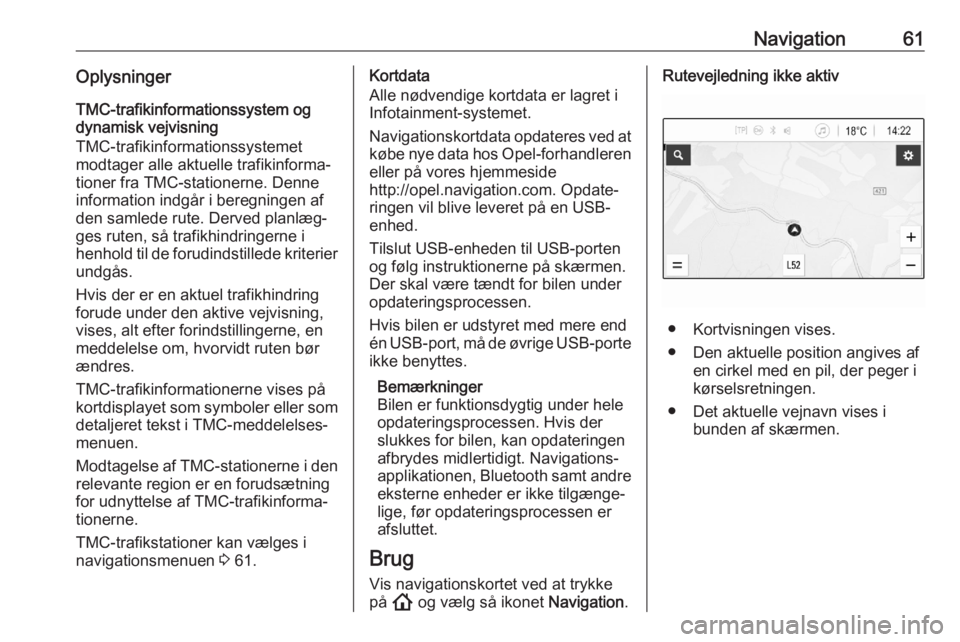
Navigation61OplysningerTMC-trafikinformationssystem og
dynamisk vejvisning
TMC-trafikinformationssystemet
modtager alle aktuelle trafikinforma‐
tioner fra TMC-stationerne. Denne information indgår i beregningen af
den samlede rute. Derved planlæg‐ ges ruten, så trafikhindringerne i
henhold til de forudindstillede kriterier
undgås.
Hvis der er en aktuel trafikhindring
forude under den aktive vejvisning,
vises, alt efter forindstillingerne, en
meddelelse om, hvorvidt ruten bør ændres.
TMC-trafikinformationerne vises på kortdisplayet som symboler eller som
detaljeret tekst i TMC-meddelelses‐
menuen.
Modtagelse af TMC-stationerne i den relevante region er en forudsætning
for udnyttelse af TMC-trafikinforma‐
tionerne.
TMC-trafikstationer kan vælges i
navigationsmenuen 3 61.Kortdata
Alle nødvendige kortdata er lagret i
Infotainment-systemet.
Navigationskortdata opdateres ved at
købe nye data hos Opel-forhandleren
eller på vores hjemmeside
http://opel.navigation.com. Opdate‐
ringen vil blive leveret på en USB-
enhed.
Tilslut USB-enheden til USB-porten
og følg instruktionerne på skærmen.
Der skal være tændt for bilen under
opdateringsprocessen.
Hvis bilen er udstyret med mere end
én USB-port, må de øvrige USB-porte ikke benyttes.
Bemærkninger
Bilen er funktionsdygtig under hele
opdateringsprocessen. Hvis der slukkes for bilen, kan opdateringen
afbrydes midlertidigt. Navigations‐
applikationen, Bluetooth samt andre
eksterne enheder er ikke tilgænge‐
lige, før opdateringsprocessen er
afsluttet.
Brug
Vis navigationskortet ved at trykke på ! og vælg så ikonet Navigation.Rutevejledning ikke aktiv
● Kortvisningen vises.
● Den aktuelle position angives af en cirkel med en pil, der peger i
kørselsretningen.
● Det aktuelle vejnavn vises i bunden af skærmen.
Page 74 of 87
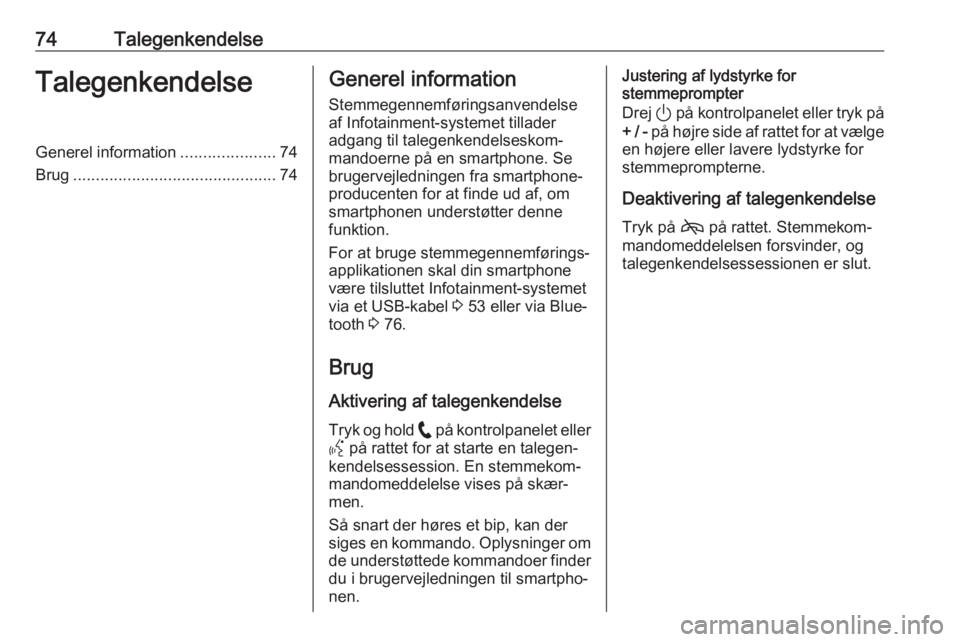
74TalegenkendelseTalegenkendelseGenerel information.....................74
Brug ............................................. 74Generel information
Stemmegennemføringsanvendelse
af Infotainment-systemet tillader
adgang til talegenkendelseskom‐
mandoerne på en smartphone. Se
brugervejledningen fra smartphone-
producenten for at finde ud af, om
smartphonen understøtter denne
funktion.
For at bruge stemmegennemførings‐
applikationen skal din smartphone
være tilsluttet Infotainment-systemet
via et USB-kabel 3 53 eller via Blue‐
tooth 3 76.
Brug
Aktivering af talegenkendelse Tryk og hold w på kontrolpanelet eller
Y på rattet for at starte en talegen‐
kendelsessession. En stemmekom‐
mandomeddelelse vises på skær‐
men.
Så snart der høres et bip, kan der
siges en kommando. Oplysninger om de understøttede kommandoer finder du i brugervejledningen til smartpho‐
nen.Justering af lydstyrke for
stemmeprompter
Drej ) på kontrolpanelet eller tryk på
+ / - på højre side af rattet for at vælge
en højere eller lavere lydstyrke for
stemmeprompterne.
Deaktivering af talegenkendelse
Tryk på 7 på rattet. Stemmekom‐
mandomeddelelsen forsvinder, og
talegenkendelsessessionen er slut.
Page 75 of 87
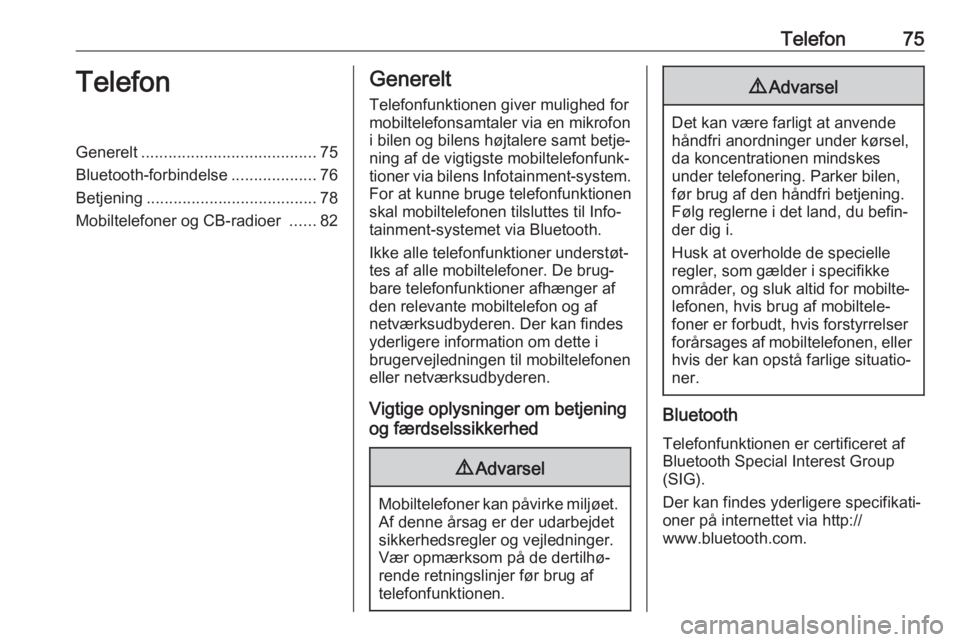
Telefon75TelefonGenerelt....................................... 75
Bluetooth-forbindelse ...................76
Betjening ...................................... 78
Mobiltelefoner og CB-radioer ......82Generelt
Telefonfunktionen giver mulighed for
mobiltelefonsamtaler via en mikrofon
i bilen og bilens højtalere samt betje‐
ning af de vigtigste mobiltelefonfunk‐
tioner via bilens Infotainment-system.
For at kunne bruge telefonfunktionen
skal mobiltelefonen tilsluttes til Info‐ tainment-systemet via Bluetooth.
Ikke alle telefonfunktioner understøt‐
tes af alle mobiltelefoner. De brug‐
bare telefonfunktioner afhænger af
den relevante mobiltelefon og af
netværksudbyderen. Der kan findes
yderligere information om dette i
brugervejledningen til mobiltelefonen
eller netværksudbyderen.
Vigtige oplysninger om betjening
og færdselssikkerhed9 Advarsel
Mobiltelefoner kan påvirke miljøet.
Af denne årsag er der udarbejdet
sikkerhedsregler og vejledninger.
Vær opmærksom på de dertilhø‐
rende retningslinjer før brug af
telefonfunktionen.
9 Advarsel
Det kan være farligt at anvende
håndfri anordninger under kørsel,
da koncentrationen mindskes
under telefonering. Parker bilen,
før brug af den håndfri betjening. Følg reglerne i det land, du befin‐
der dig i.
Husk at overholde de specielle
regler, som gælder i specifikke
områder, og sluk altid for mobilte‐
lefonen, hvis brug af mobiltele‐
foner er forbudt, hvis forstyrrelser
forårsages af mobiltelefonen, eller hvis der kan opstå farlige situatio‐
ner.
Bluetooth
Telefonfunktionen er certificeret af
Bluetooth Special Interest Group
(SIG).
Der kan findes yderligere specifikati‐
oner på internettet via http://
www.bluetooth.com.
Page 76 of 87
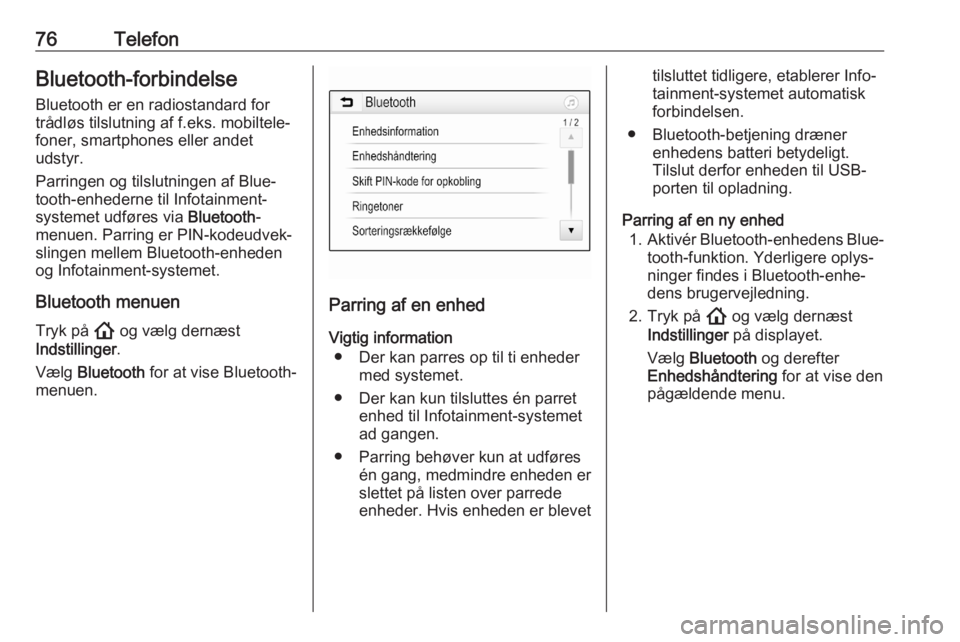
76TelefonBluetooth-forbindelse
Bluetooth er en radiostandard for
trådløs tilslutning af f.eks. mobiltele‐
foner, smartphones eller andet
udstyr.
Parringen og tilslutningen af Blue‐ tooth-enhederne til Infotainment-
systemet udføres via Bluetooth-
menuen. Parring er PIN-kodeudvek‐
slingen mellem Bluetooth-enheden
og Infotainment-systemet.
Bluetooth menuen
Tryk på ! og vælg dernæst
Indstillinger .
Vælg Bluetooth for at vise Bluetooth-
menuen.
Parring af en enhed
Vigtig information ● Der kan parres op til ti enheder med systemet.
● Der kan kun tilsluttes én parret enhed til Infotainment-systemet
ad gangen.
● Parring behøver kun at udføres én gang, medmindre enheden er
slettet på listen over parrede
enheder. Hvis enheden er blevet
tilsluttet tidligere, etablerer Info‐
tainment-systemet automatisk
forbindelsen.
● Bluetooth-betjening dræner enhedens batteri betydeligt.
Tilslut derfor enheden til USB-
porten til opladning.
Parring af en ny enhed 1. Aktivér Bluetooth-enhedens Blue‐
tooth-funktion. Yderligere oplys‐
ninger findes i Bluetooth-enhe‐
dens brugervejledning.
2. Tryk på ! og vælg dernæst
Indstillinger på displayet.
Vælg Bluetooth og derefter
Enhedshåndtering for at vise den
pågældende menu.